热门排行
- 阿里巴巴2022年全年裁员1.9万人;ChatGPT掀起全球AI人才争夺战
- 阿里巴巴2022年全年裁员1.9万人;ChatGPT掀起全球AI人才争夺战
- 阿里巴巴2022年全年裁员1.9万人;ChatGPT掀起全球AI人才争夺战
- 马斯克呼吁ChatGPT纳入监管?究竟存在哪些风险?分析师建议关注算力算法等赛道
- 马斯克呼吁ChatGPT纳入监管?究竟存在哪些风险?分析师建议关注算力算法等赛道
- 科技共振 交流共进——明华堂光华校友与北信源共议ChatGPT的“蝴蝶效应”
- 爆火的ChatGPT有何用?沪上侨界沙龙热议
- 爆火的ChatGPT有何用?沪上侨界沙龙热议
- 马斯克呼吁ChatGPT纳入监管?究竟存在哪些风险?分析师建议关注算力算法等赛道
- 竹间智能完成D轮融资,基于生成式AI新引擎发布类ChatGPT应用产品
- 关于ChatGPT,科技部发声了!
- 券商“试水”ChatGPT,隐私与安全风险须警惕
- ChatGPT横空出世,人工智能法治化建设亟待“提档加速”
- ChatGPT来了,元宇宙走了?
- ChatGPT横空出世,人工智能法治化建设亟待“提档加速”
- ChatGPT板块企稳反弹 汤姆猫大涨8%
- ChatGPT备受关注 全球金融数字化转型加速
- ChatGPT,将元宇宙拍在沙滩上?
- ChatGPT爆火,是AI的“狂飙”吗?
- OpenAI 联合创始人:ChatGPT 是一个糟糕的产品
- 哲学学者余明锋:ChatGPT的回答追求正确,真正的人文教育并非如此|专访
- 集成ChatGPT,百炼智能助力B2B企业提升营销ROI
- 蹭ChatGPT热度年入百万?腾讯出手 多个公众号被封
- 索信达邵俊:ChatGPT的出现加速AI在金融场景的融合应用
- 关注 | 学者聚焦ChatGPT带来的新课题
- 必应版ChatGPT竟爱上用户并引诱其离婚!微软:15个以上问题会疯
- ChatGPT大热,杭州高二男生拒绝上学:“以后都是人工智能了,我努力读书还有啥用?”
- 写新闻、编代码,智能到头皮发麻……ChatGPT真能抢饭碗?
- 三大运营商大象也起舞 中国版ChatGPT热度推高算力需求
- 网传杭州3月1号取消限行?假的!是ChatGPT写的!
- ChatGPT是继互联网和iPhone之后的第三次革命
- 2022净利预计腰斩,掌阅欲借ChatGPT讲新故事
- 虚拟人能否靠ChatGPT迎来巨大突破?
- AIGC反复活跃 ChatGPT概念股大涨 业绩股价却大幅背离
- ChatGPT不是一天建成的:人类如何用66年实现今天的AI聊天?
- 对标ChatGPT|盘和林:国内企业盲目蹭热点只会影响用户体验
- 香港科技大学讲席教授许彬:ChatGPT助力教育及文旅元宇宙发展
- 别担心,ChatGPT说它目前还不会酿酒
- 华西证券:ChatGPT开启新一轮科技革命 或将引发AI算力“军备竞赛”
- 是时候给ChatGPT们降降温了
- ChatGPT引热潮 距离落地银行业务场景有多远
- ChatGPT爆火,元宇宙冷宫?腾讯、字节跳动这么说……
- 华西证券:ChatGPT开启新一轮科技革命 或将引发AI算力“军备竞赛”
- 什么样的奇葩资本才能孕育出ChatGPT?
- 没事儿别瞎聊,小心上当!警方提醒:ChatGPT爆火,这几件事需提高警惕
- ChatGPT制造商OpenAI称正在努力减少偏见和不良行为
- 沾上ChatGPT概念股价上演四连板 宁夏建材称重组标的不涉及相关产品和服务
- 监管出手降温,ChatGPT概念股回踩开始了
- ChatGPT不是一天建成的:人类如何用66年实现今天的AI聊天?
- ChatGPT引热潮 距离落地银行业务场景有多远
如何在复杂背景里抠头发丝【不使用去除背景也能巧妙地抠头发等复杂对象的方法】
PS抠图,可以说是设计师非常常用的一个功能,根据不同场景,可以有不同的技巧,这些技巧,在优优搜一下就可以看到了。
但是在复杂的背景(街道或者风景),毛发颜色和背景相同的情况下扣出头发是真的很麻烦,之前介绍的技巧是不太好使用的。
这次,我来介绍一下不使用去除背景也能巧妙地抠头发等复杂对象的方法。和上次一样,在PS中使用「选择并遮住」的方法,不过,
这次,需要将照片中的女性抠图出来。背景是广阔的大海,到处都是白色的海浪。女性的头发也被吹散开来。把图片放大来看,有无数细小散乱的头发,想要抠出头发丝是比较困难的。

首先现在需要去除的区域。在工具栏「快速选择工具」快捷键(W)
在主菜单中选择「选择范围」>「选择主体」,虽然在人工智能的干预下能比较好的选择范围,但是处理这种复杂背景也是很棘手的

选择范围确定后,在主菜单中选择「选择范围」>「选择并遮住」
在弹出的属性栏中,依次设置「边缘半径:250px」,勾选上「智能半径」。在「全局调整」里调整「移动边缘:70%」、在「输出设置」里勾选上「净化颜色」,「数量:69%」
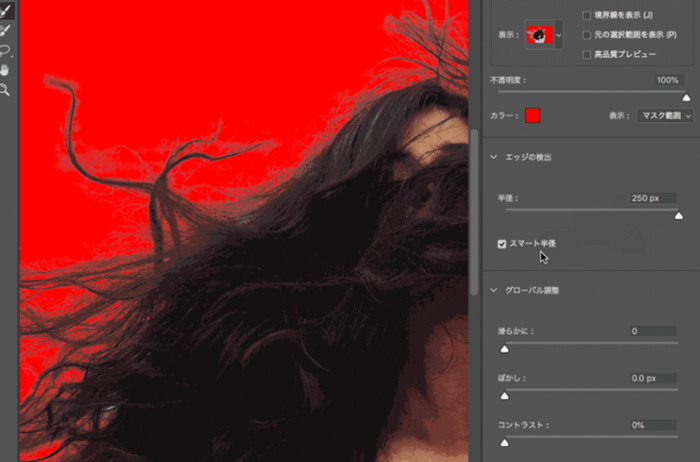
放大图片,细小头发部分用「调整边缘画笔工具」,这样就可以去除不需要的的背景了。
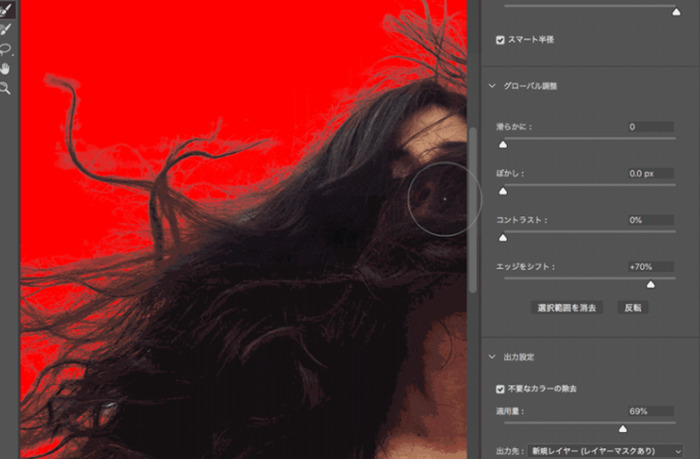
这就是使用「选择并遮住」后的样子,在这个阶段海面有一部分还是残留在画面上。

由于去底图片背景是透明的很难分辨,所以把去底的素材放在新的背景图片之上。为了更加真实,把素材图片放大,只利用其中一部分。
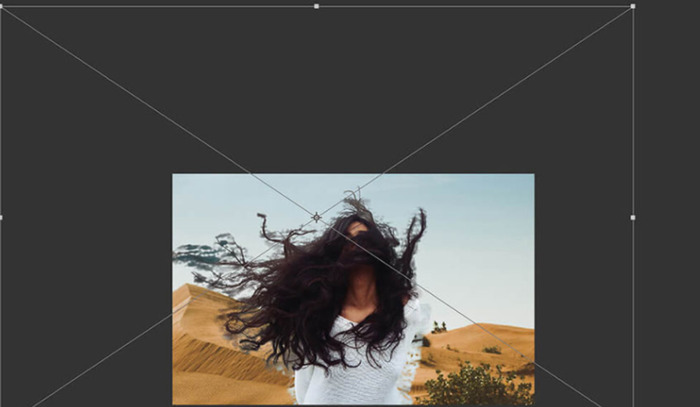
选择新「背景」,在主菜单中选择「滤镜」>「模糊(高斯模糊)」,「半径:5px」。这样只有背景会变模糊。
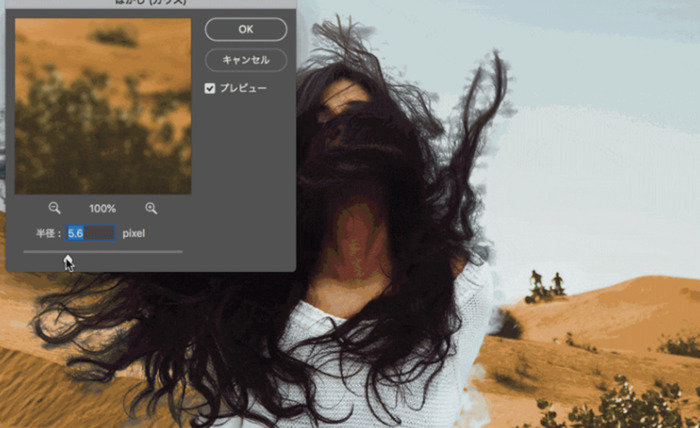
在图层面板上,选中带有图层遮罩状态的图层,右键点击「应用图层蒙版」。

点击图层面板制作的图层的缩略图,再次选择范围。
再次选择主菜单中「选择范围」>「选择并遮住」,打开属性面板 。这是最重要的地方。

属性面板中的全局调整,「边缘检测」半径调整为0px,勾选智能半径,「移动模糊:-17%」,在「输出设置」中「输出到:新建带有图层蒙版的图层」。
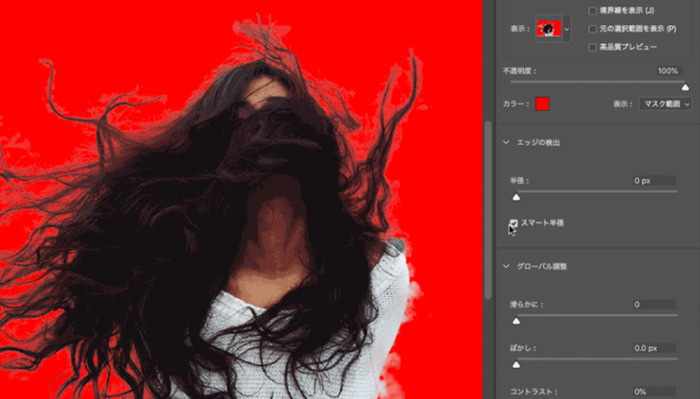
打开「通道」界面,确认所选区域已保存为遮罩层,在这里调整最终选择范围。
仔细一看,身体一部分也被包含在里面。在工具栏选择钢笔工具,是选择身体的部分。
选择好后,右键点击「建立选区」,「羽化半径:0px」
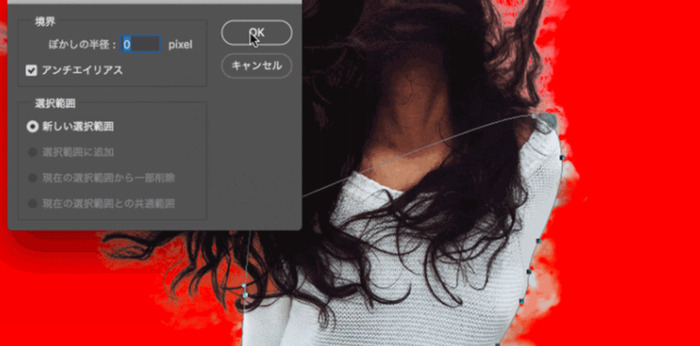
选择「通道」拷贝一个图层,选择「画笔」工具,使用白色(#ffffff)选择的范围内涂抹。
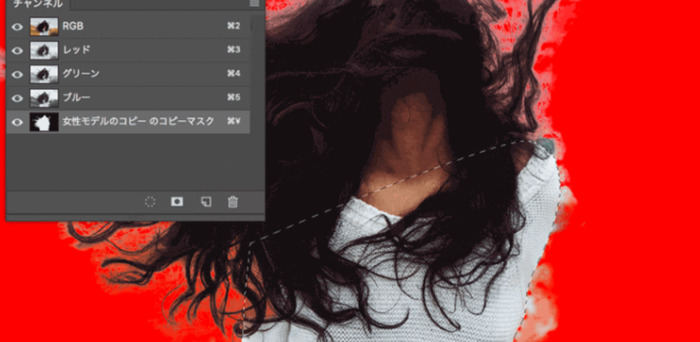
在主菜单中选择「选择」>「反选」(快捷键:shift+Comman/Ctrl +I),接下来用黑色(#000000)画笔涂抹身体以外的部分
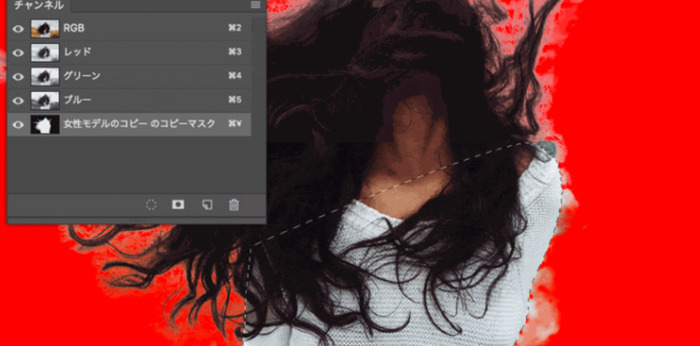
在通道RGB模式下,开关RGB,来观察确认上述步骤没有涂完整。
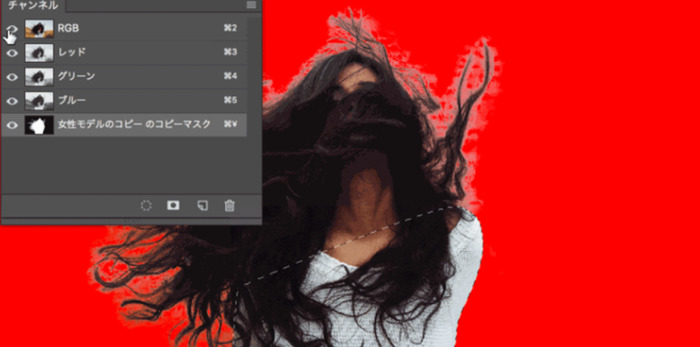
最后新建一个图层放在最上层,右键「创建剪贴蒙版」,接着在图层面板中的混合模式调整成「色相」。
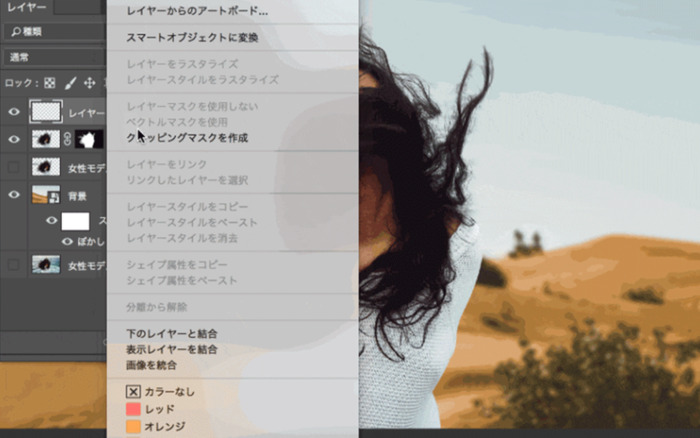
在工具栏选择「吸管工具」,吸取头发的颜色。接着使用「画笔工具」,选择柔边画笔,在头发附近一点点的涂抹。

虽然到这里已经足够了,但为了追求现实感,需要再新建一个图层放到最上层,混合模式调整成「颜色」
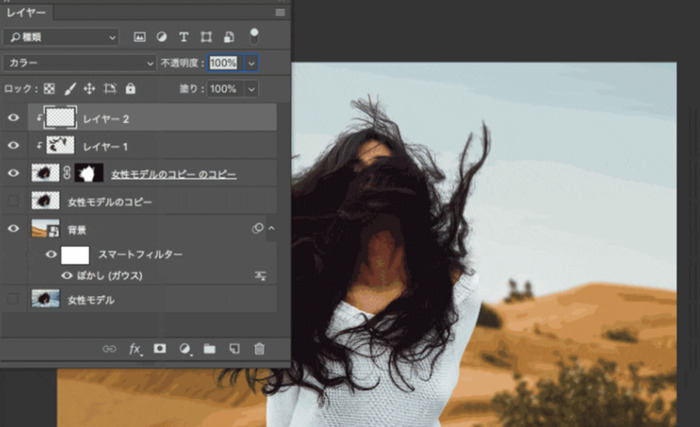
再次使用「吸管工具」,吸取背景颜色。选择「画笔工具」柔边画笔,只在头发边缘涂抹,这样就能表现光的反射
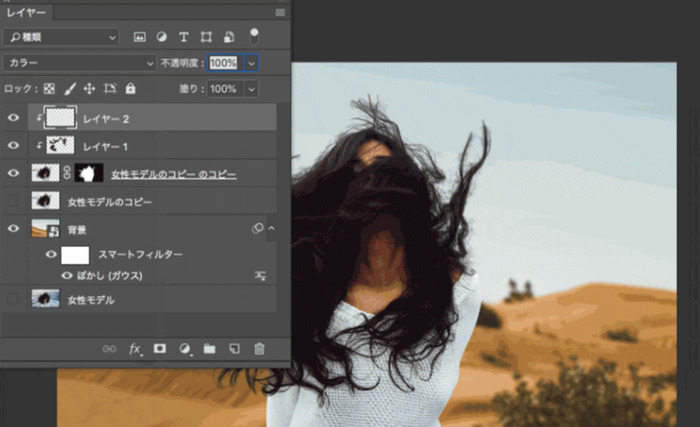
这就是图像合成后的样子。这样就能很好的从复杂的背景中抠出柔软的头发了。

这个就运用了同样的方法更换背景。

结语
本期教程到这里就结束了,希望大家在练习过程中多思考、理解制作思路和操作方法,活学活用。
制图网(www.makepic.net),专业的logo免费设计在线生成网站,全自动智能化logo设计,商标设计,logo在线生成!
欢迎使用制图网制作属于您公司自己的logo,不仅专业而且经济实惠,全方位满足您公司品牌化、视觉化的需求。

 只需简单一步,使用微信扫码(或长按识别二维码)并在任一小程序首页根据提示获取激活码!
chatGPT中文网页版,无需注册,快来体验全网最火爆的人工智能应用!
只需简单一步,使用微信扫码(或长按识别二维码)并在任一小程序首页根据提示获取激活码!
chatGPT中文网页版,无需注册,快来体验全网最火爆的人工智能应用!刻字印章刻章子定刻光敏盖章印订制(淘宝商家)

 只需简单一步,使用微信扫码(或长按识别二维码)并在任一小程序首页根据提示获取激活码!
chatGPT中文网页版,无需注册,快来体验全网最火爆的人工智能应用!
只需简单一步,使用微信扫码(或长按识别二维码)并在任一小程序首页根据提示获取激活码!
chatGPT中文网页版,无需注册,快来体验全网最火爆的人工智能应用!刻字印章刻章子定刻光敏盖章印订制(淘宝商家)


